گاهی به دلیل سفر رفتن، مشغله زیاد و… نمی توان به تمامی ایمیل های دریافتی پاسخ داد. اگر ایمیل های زیادی در Gmail خود دریافت می کنید، این مشکل دوچندان هم می شود. شما می توانید پاسخگویی خودکار 💬 را برای جیمیل خود فعال کنید. در این مطلب از کلاسیک وب به آموزش ۳ روش پاسخگوی خودکار ایمیل در جیمیل میپردازیم.
آموزش روش پاسخگوی خودکار ایمیل در جیمیل
?How to Send Automatic Reply Emails in Gmail
اگر ایمیل های زیادی دریافت می کنید و نمی توانید به تمامی آن ها پاسخ دهید، می توانید از جواب خودکار ایمیل Gmail استفاده کنید. در این مطلب از کلاسیک وب روش های پاسخ دهی خودکار ایمیل جیمیل را آموزش می دهیم. با ادامه این پست همراه ما باشید.
فعال کردن پاسخگوی خودکار ایمیل در Gmail
برای فعال کردن پاسخگوی خودکار Gmail وارد اکانت جیمیل خود شوید. سپس روی آیکون چرخ دنده که در سمت بالا و راست قرار دارد، بزنید.

از منوی باز شده روی See all settings کلیک کنید.

روی سربرگ Advanced بزنید.

گزینه Enable را در جلوی Templates انتخاب کنید.

حال روی Save Changes بزنید.

برای ساخت پاسخ اتوماتیک ایمیل، روی Compose بزنید. می توانید بخش های Subject و To را پر نکنید.

متن مدنظر خود را تایپ کنید. سپس روی منوی سه نقطه ای پایین صفحه بزنید.

حال Templates را انتخاب کنید.

گزینه Save draft as template و سپس Save as new template را انتخاب کنید.

نامی برای پاسخ در کادر وارد کنید. سپس روی Save بزنید.

حال باید مشخص کنید که پاسخ آماده شما در چه زمانی و چگونه ارسال شود. برای این کار روی فلش کوچک کنار Search بزنید.

حال بخش های مختلف را برای تنظیمات ایمیل آماده پر کنید. حتی می توانید مشخص کنید که به چه ایمیل هایی این پاسخ ارسال شود. بعد از چند ساعت/ روز ایمیل ارسال شود. پس از تنظیم بخش ها روی Create filter بزنید.

تیک Send template را بزنید.

سپس روی منوی کنار Send template بزنید و نام پاسخ خودکار را انتخاب کنید. اگر تنها یک جواب خودکار نوشته باشید، فقط یک گزینه وجود خواهد داشت.

در نهایت روی Create Filter بزنید.

سپس به Settings > Filters and Blocked Addresses بروید، جایی که فیلتر جدید در آن ذخیره شده است. آن را انتخاب کنید تا به صورت خودکار برای ایمیل های شما ارسال شود. در نهایت روی Save Changes بزنید.

پاسخگویی خودکار به ایمیل با Vacation responder
برای جواب دادن خودکار ایمیل به این روش، وارد بخش Inbox جیمیل شوید. سپس روی آیکون چرخ دنده کلیک کنید. حال Settings را انتخاب کنید.

تیک کنار Vacation responder را بزنید. سپس تاریخ پاسخ خودکار خود را تنظیم کنید. تیک Last day را بزنید و تاریخ آخرین روزی را که می خواهید جواب های خودکار ارسال شوند، وارد کنید. اگر می خواهید به صورت دستی تاریخ را مشخص کنید، این مرحله را رد کنید.
سپس پیام مدنظر خود را وارد کنید.
جیمیل به صورت خودکار امضای شما را به پیام اضافه می کند. در نهایت روی Save Changes کلیک کنید.

می توانید گزینه Only send a response to people in my Contacts را هم انتخاب کنید. در این حالت تنها افرادی که در فهرست مخاطبان شما هستند، این جواب را دریافت خواهند کرد. می توانید ایمیل ها را صرفا برای یک سازمان خاص هم ارسال کنید. مثلا تنها افرادی که در مدرسه شما کار می کنند.
جیمیل این نوع پاسخ را تنها یک بار برای هر پیام دهنده ارسال می کند. مگر این که همان شخص ایمیل های دیگری را در فاصله ۴ روز یا بیشتر ارسال کند.
برای مدیریت بهتر ایمیل ها در ویندوز می توانید از برنامه هایی استفاده کنید. برای آشنایی با این برنامه ها مطلب دانلود بهترین نرم افزار مدیریت ایمیل برای ویندوز را مطالعه کنید.
فعال کردن پاسخگوی خودکار Gmail در گوشی
برای ساخت پاسخ آماده ایمیل در جیمیل گوشی، ابتدا برنامه آن را از اپ استور یا گوگل پلی دانلود کنید. سپس روی منوی سه نقطه ای بزنید. Settings را انتخاب کنید. اکانت مدنظر خود را انتخاب کنید.

از بخش General گزینه Vacation responder را انتخاب کنید. آن را روشن کنید. سپس در بخش Last Day تاریخی برای ادامه پاسخگویی انتخاب کنید. می توانید گزینه None را هم برای غیرفعال کردن دستی تاریخ انتخاب کنید و هر زمان که نخواستید پاسخگویی آماده انجام شود، آن را ببندید.
سپس پیام مدنظر خود را تایپ کنید. در نهایت از بالا و سمت راست روی Done در اندروید و Save در آیفون بزنید.
با فعال کردن گزینه Send only to my Contacts، پاسخ آماده فقط به مخاطبان شما ارسال خواهد شد.

نظرات و پیشنهادات شما؟
در این مطلب از کلاسیک وب روش های پاسخگویی خودکار ایمیل در جیمیل را آموزش دادیم. شما از کدام روش برای انجام این کار استفاده می کنید؟ لطفا نظرات و پیشنهادات خود را در بخش دیدگاه با ما در میان بگذارید.

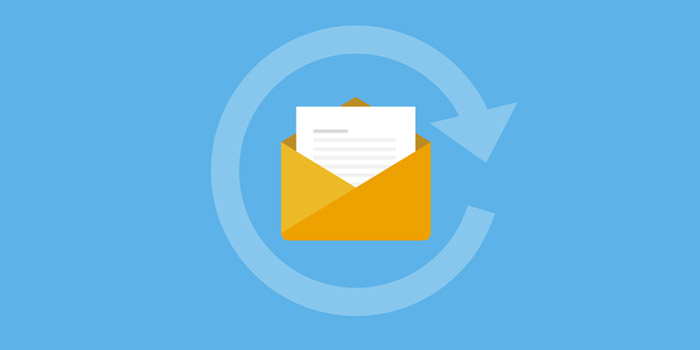
آخرین دیدگاه ها
تا کنون دیدگاهی ثبت نشده است.